Spis treści
Do dziś wszystkie systemy operacyjne Windows (Windows 7, Vista, XP, itd.) miały prosty sposób na zamknięcie uruchomionych aplikacji. Wystarczyło nacisnąć symbol "X" w otwartym oknie, lub nacisnąć jednocześnie "ALT+F4" lub uruchomić Menedżera zadań. Na szczęście wszystkie powyższe sposoby nadal działają w Windows 8, gdy jesteś na pulpicie, ale wielu użytkowników jest zdezorientowanych, jak zamknąć aplikacje w Metro UI.Środowisko.
Jak zamknąć APPS w Windows 8 Metro UI.
Metoda 1: Naciśnij "ALT+F4".
Najprostszym sposobem jest jednoczesne naciśnięcie przycisku " ALT+F4 " .
Metoda 2: Używanie myszy
Ten sposób jest wygodny, jeśli masz ekran dotykowy:
1. Umieść mysz w górnej krawędzi aktywnego " Aplikacja ", aż twoja mysz stanie się " ręka ”.
2. Następnie kliknij myszką i klikając, przeciągnij okno "App" na dolną krawędź ekranu.

Metoda 3: Używanie Przełącznika aplikacji
1. Umieść mysz w lewym górnym rogu, aby odsłonić okno Apps Switcher.

2. Następnie przeciągnij myszką w dół, aby wyświetlić pasek Apps Switcher.
3. Kliknij prawym przyciskiem myszy aplikację, którą chcesz zamknąć i wybierz z menu "Zamknij":
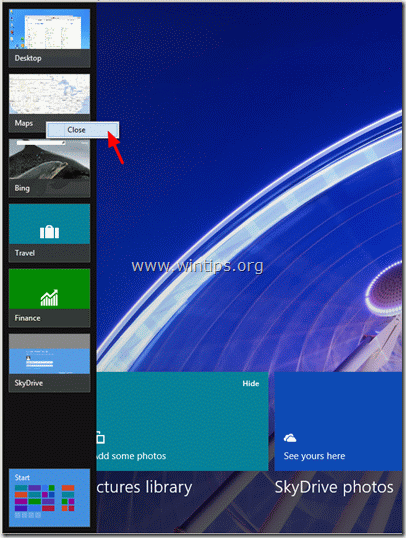
Metoda 4: Korzystanie z Menedżera zadań.
Innym sposobem jest jednoczesne naciśnięcie przycisku " ALT + CTRL + DEL ", aby otworzyć Menedżera zadań .
W Menedżerze zadań " Procesy " zakładka, zajrzyj do " Apps ", wybierz grupę " Aplikacja ", które chcesz zamknąć i naciśnij " Koniec zadania ”.
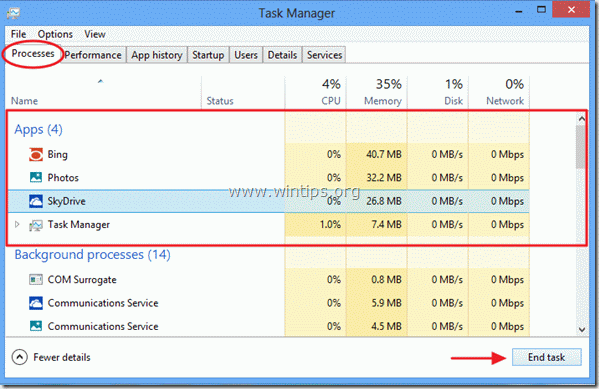

Andy'ego Davisa
Blog administratora systemu o systemie Windows





